Sie möchten einen Ordner aus der Powershell oder der DOS-Eingabe auf dem Desktop öffnen? Dann lesen Sie hier, wie es geht.
Ordner aus der Powershell im Windows Explorer öffnen
Starten Sie die Power Shell, indem Sie mit der rechten Maustaste auf das Startsymbol klicken und danach mit links auf Windows PowerShell.
Mit Hilfe des Befehls cd suchen Sie den Ordner, aus dem heraus Sie ein Explorer-Fenster öffnen wollen.
Geben Sie folgenden Befehl ein:
explorer .
Achten Sie darauf, dass hinter explorer nach einem Leerzeichen Punkt steht: In der Power Shell steht der Punkt für das aktuelle Verzeichnis.
Wenn Sie von der Eingabeaufforderung aus ein anderes Verzeichnis auf den Desktop bringen wollen, probieren Sie es beispielsweise damit:
explorer c:\windows\temp
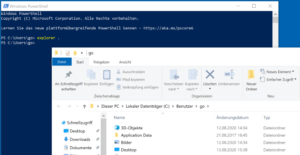
Darum ist das interessant
Das Öffnen eines Ordners aus der Eingabeaufforderung heraus ist ein eher seltenes Szenario.
Denkbar ist es, sich in der Power Shell in einen Unterordner vorzuarbeiten und dann die Inhalte bequem über ein Explorer-Fenster zu kopieren.
Dank der Autoergänzung in der Power Shell und in der DOS-Eingabeaufforderung kommen Sie möglicherweise schneller in Unterordner als über langes Suchen und Klicken.
Hilfreich ist dieses Verfahren auch, wenn Sie ein Verzeichnis drucken wollen. Dann erzeugen Sie die Dateiliste auf der Kommandozeile, öffnen den Ordner und können die so erzeugte Datei direkt öffnen und drucken.
Mehr rund um Powershell und Kommandozeile
Nutzen Sie die Autoergänzung von Datei- und Verzeichnisnamen, indem Sie die ersten Buchstaben einer Datei oder des Ordners eingeben und dann die Taste [Tab] drücken.
Die können die DOS-Kommandozeile aus der Powershell heraus öffnen, in dem Sie cmd eingeben.
So öffnen Sie die Eingabeaufforderung direkt aus einem Ordnerfenster heraus.